Windows 10 Manager設置中文界面的方法
Windows 10 Manager這款軟件是一款非常實用的win10系統優化軟件,可以幫助用戶優化、調整和維修系統,在系統中也會常常出現一些垃圾文件,導致系統空間被占用,這樣的話對系統的運行速度也可能會有影響,不過一些用戶在下載安裝這款軟件之后,發現軟件的界面是全英文的,這樣對后續的操作會有一定的難度,所以想要將界面設置成中文界面,只是不知道要如何操作,那么接下來小編就跟大家分享一下具體的操作方法吧,希望這篇教程能夠對大家有所幫助。
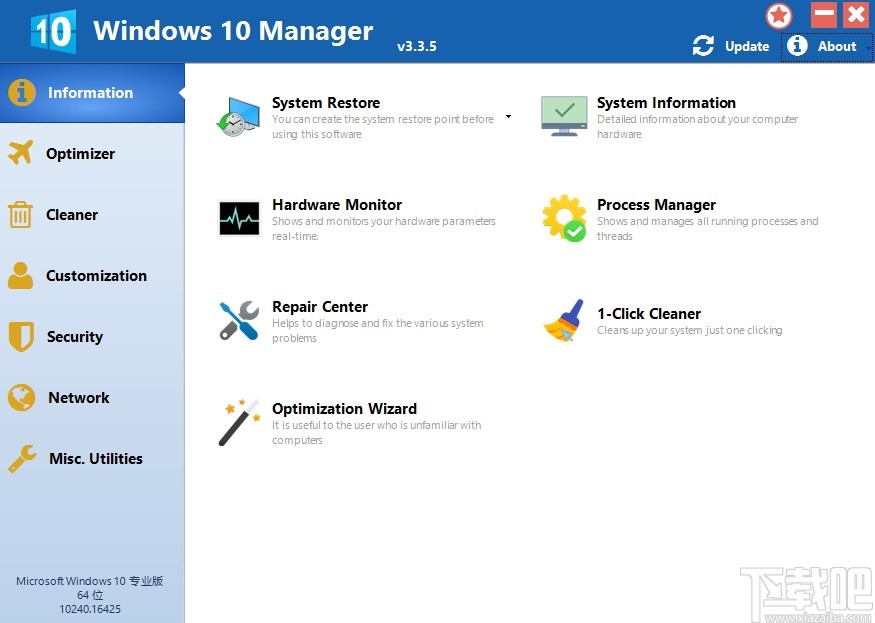
1.首先我們打開軟件之后可以看到軟件界面是全英文的,很多英文不好的用戶操作起來就比較麻煩,我們點擊界面右邊的這個About按鈕。
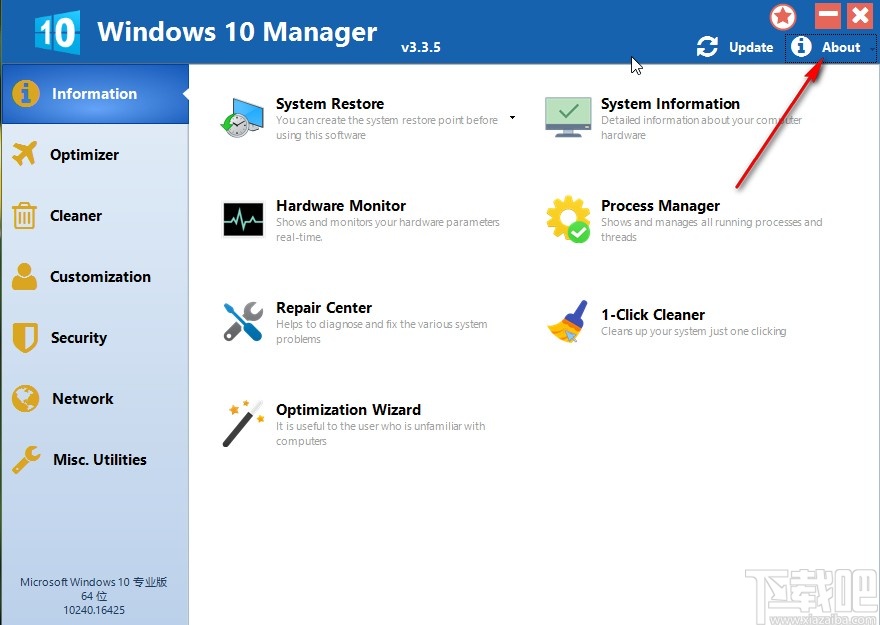
2.點擊這個按鈕之后,下一步會出現一個菜單選項,在這個菜單中我們找到Options這個選項,然后點擊進入到其中。
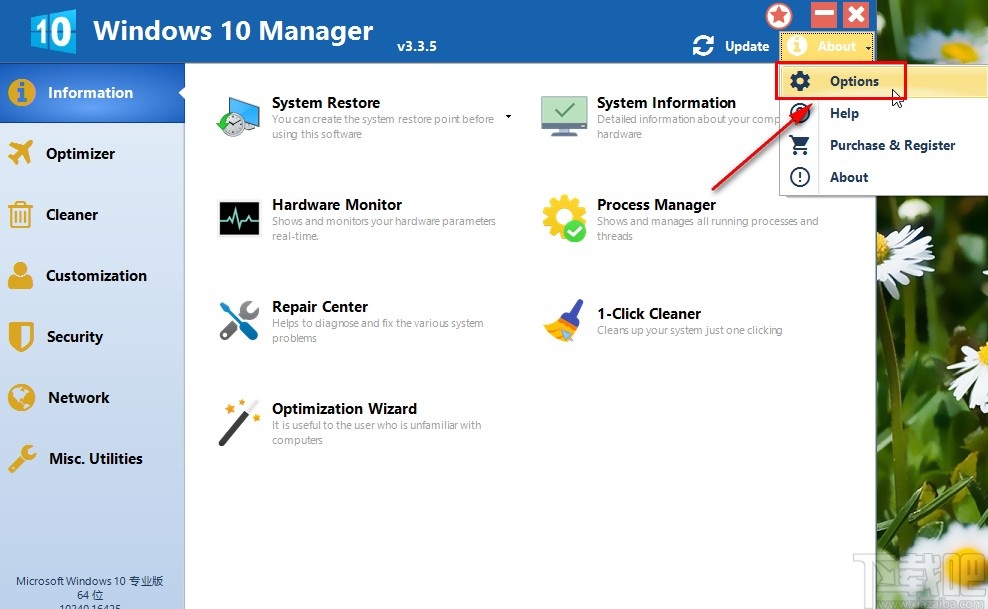
3.點擊這個選項之后,會進入到軟件設置選項界面,我們在其中找到界面中Language這個語言設置模塊,然后找到語言選項并點擊。
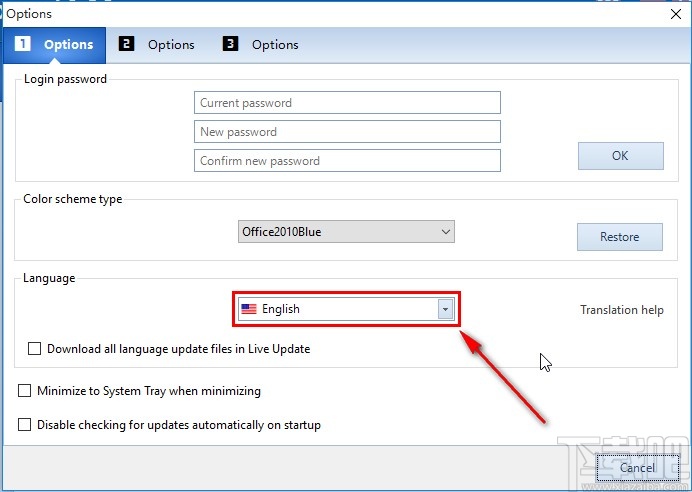
4.點擊這個語言選項之后就會出現簡體中文這個語言選項了,我們點擊這個簡體中文選項之后可以選擇將界面設置為中文界面。
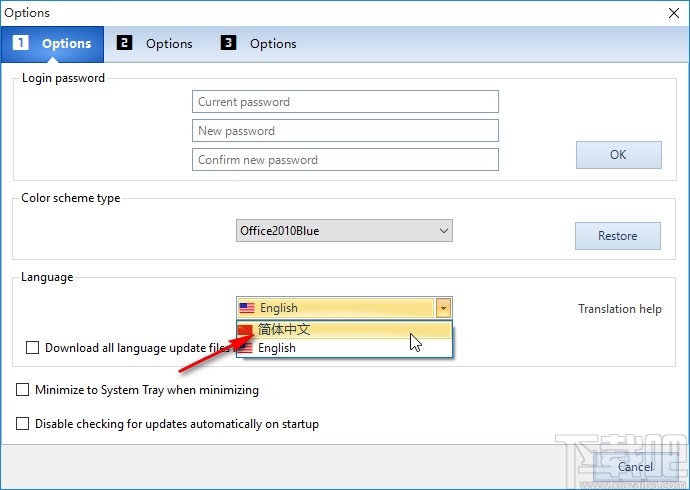
5.點擊之后界面中會出現下圖所示的提示,表示需要重新啟動軟件才會讓語言設置生效,我們點擊其中的“是”這個按鈕即可。
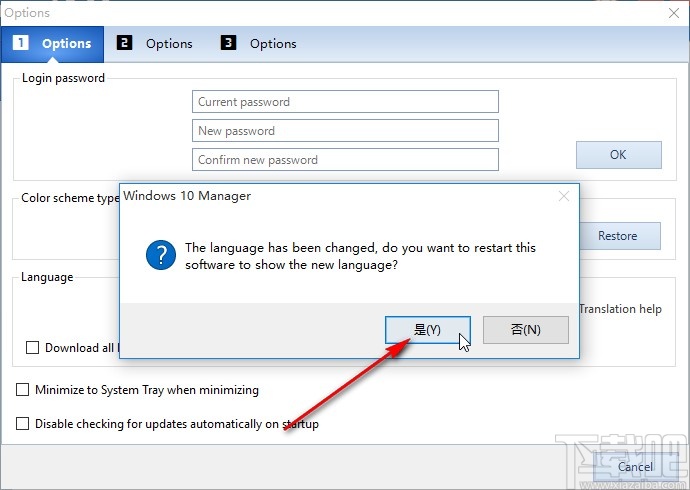
6.點擊“是”按鈕之后軟件就會自動關閉重新啟動,重新啟動之后可以看到軟件界面的語言都變成中文了,如下圖中所示。
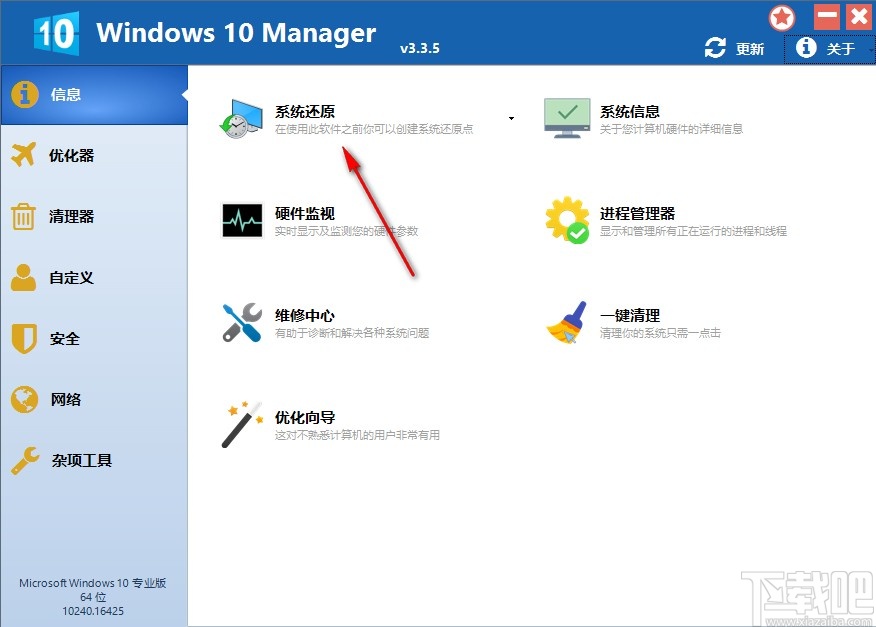
以上就是小編今天跟大家分享的使用Windows 10 Manager這款軟件的時候設置中文的具體操作方法,有需要的朋友可以試一試這個方法,希望能夠幫助到大家。
相關文章:
1. Windows 10 Manager怎么樣?win10總管軟件測評2. Windows 10 Manager一鍵清理系統的操作方法3. Windows 10 Manager還原注冊表的操作方法4. Windows 10 Manager掃描系統重復文件的方法5. Windows 10 Manager分割TXT文件的方法6. 使用Windows 10 Manager備份注冊表編輯器的方法7. Windows 10 Manager清理注冊表編輯器的方法8. Windows 10 Manager恢復文件的方法9. Windows 10 Manager恢復刪除文件的方法10. Windows 10 Manager清理垃圾文件的方法

 網公網安備
網公網安備